集简云数据表新增批量导入等新功能,可批量触发自动化工作流
集简云数据表本周新增3大功能1 新增表格行数据批量导入功能,支持数据查重与批量触发自动化工作流2 新增单选、多选字段类型,提高数据规范性与统一性;3 新增复制单元格、复制行功能,快捷批量复制表格内容到其他系统。
行数据批量导入功能
1 功能简介
你可以直接将Excel的数据快速、便捷地导入到集简云数据表,同时可选批量触发数据流程的自动化工作流,实现跨系统数据联动。
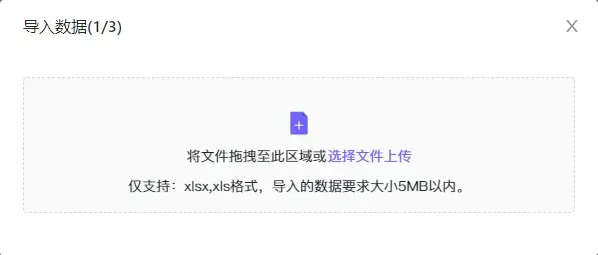
2 操作步骤
除了项目模板导入功能外,集简云还提供了配套的流程模板,可直接与项目模板关联,一键创建自动化流程。实现对数据的自动化管理,减少人工干预,提高数据管理效率。

➢ 第1步:选择文件
点击表格右上角“导入”按钮,拖拽或点击按钮选择Excel文件,文件格式需为xlsx或xls格式,文件大小5MB以内。
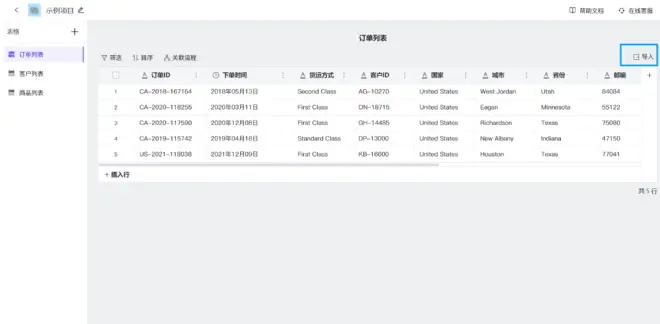
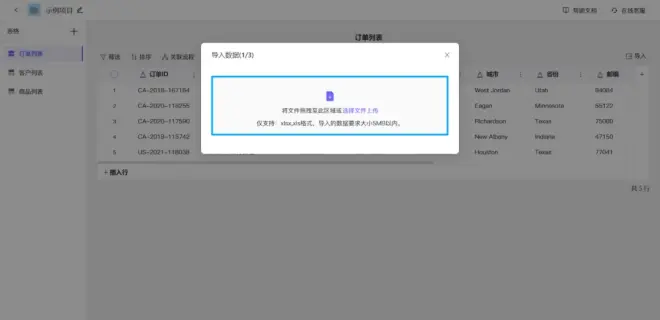
➢ 第2步:选择内容
页面会展示待导入表格的内容预览,核对后点击下一步。
注意:
单次仅支持导入单个Sheet表数据,如导入表格有多个Sheet页,需手动选择。
系统会默认将Excel表格第一行识别为标题行,标题数据不会导入。
表头信息为空的列数据,将不会识别导入。
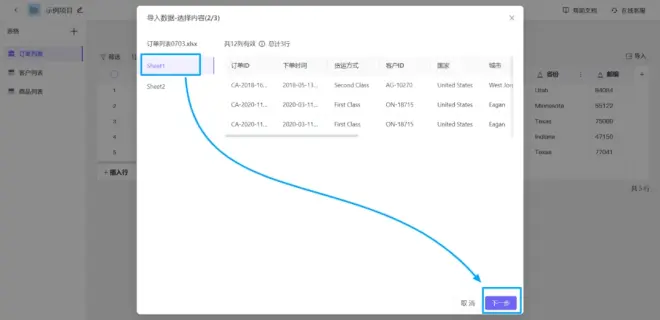
➢ 第3步:建立映射
左侧是Excel中的列名,右侧是集简云数据表的字段名,逐个点选表头匹配关系。
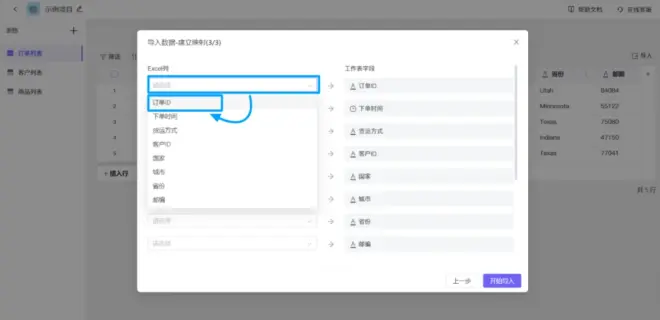

注意:
最少选择1个字段匹配关系。
若Excel列名显示为“请选择”,即您未选择该列的映射关系,则此列数据不会被导入。
➢ 第4步:导入配置
选项1:识别重复记录
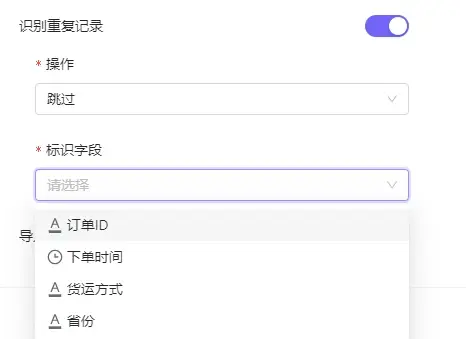
若开启此按钮,Excel中每行数据导入前,都会根据“标识字段”的内容,检查工作表中映射字段是否已经有此记录。若存在重复内容,则会跳过这一行,不作为新记录导入。
若关闭此按钮,则导入的Excel数据不作重复检验。
选项2:导入触发工作流
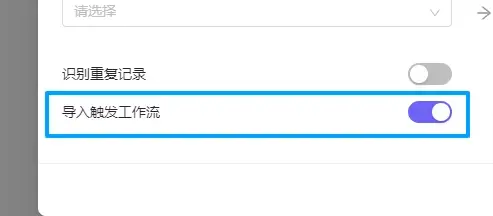
若开启此按钮,Excel中导入的新数据会按照此数据表的关联流程规则进行触发。
若关闭此按钮,则仅执行数据导入操作,不会触发流程。
➢ 第5步:开始导入
点击“开始导入”,即可开始将Excel表中的数据,按照设定规则开始导入。
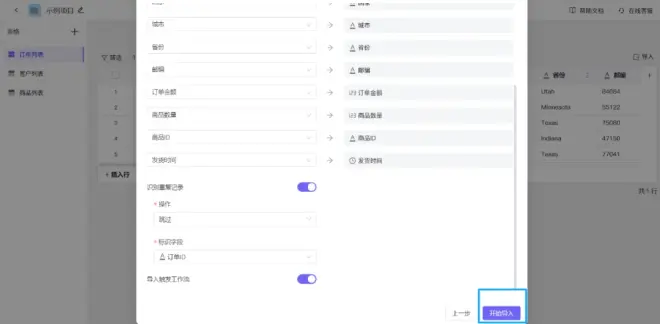
3 注意事项
导入文件限制:
导入数据超过表单数据量限制会导入失败(免费用户总行数10000条以内)
文件格式需为xlsx或xls格式
文件大小5MB以内
不支持导入的字段:关联字段暂不支持导入,多选字段暂不支持导入多个选项
图片字段的导入:在图片字段中填入图片url链接,并设置映射到数据表图片字段
4 使用场景
市场部门批量导入多条市场线索,同时触发自动化流程,自动录入到CRM系统。
财务部门批量导入多条发票记录,同时触发自动化流程,自动批量发票验真。
销售部门批量导入多条客户信息,同时触发自动化流程,自动批量添加好友。
……
单选多选字段
数据表字段类型,在已支持文本、数值、图片、日期时间、网址、邮箱、手机号、关联字段类型的基础上,新增支持单选、多选字段类型。
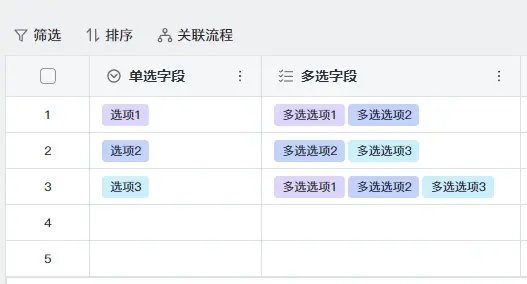
单选字段
在新建字段时预先设置好字段内允许填入的字段值,后续该字段的数据值将只能选择其中的1个选项填入(空值除外)。
常见使用场景:
任务管理中,使用单选字段来区分任务进度和状态;
客户管理中,使用单选字段来划分客户归属销售;
员工管理中,使用单选字段来区分员工在职状态;
……
多选字段
在新建字段时预先设置好字段内允许填入的字段值,后续该字段的数据值可选择其中多个选项填入(空值除外)。
常见使用场景:
用户管理中,使用多选字段来标记用户兴趣标签;
订单管理中,使用多选字段来标记订单包含商品id;
……
新建或编辑这两类字段时,可以选择是否允许填写时新增选项。
如关闭此选项,则手动填写、流程自动同步、导入的数据,均需要符合已经配置的选项内容,否则将录入失败。
如开启此选择,则允许新建或编辑数据时填入其他内容。

通过单选、多选选项字段配置,您可以提高数据录入的规范性与统一性,也有助于后续的数据处理与分析,提升数据管理效率。
复制单元格、复制行
复制单元格
当鼠标停留在数据表单元格时,单击鼠标右键,点击“复制该单元格”,即可快捷复制该单元格内容。
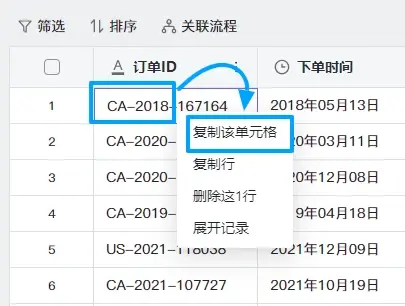
复制行
选择指定行,右键点击“复制行”,即可将行数据保留表格格式复制到其他表格系统中。

集简云:让连接更简单
集简云是一款超级软件连接器,无需开发,无需代码知识就可以轻松打通数百款软件之间的数据连接,构建自动化与智能化的业务流程。通过自动化业务流程,每月可节省您数百甚至数万小时的人工成本。

700+集成应用
集简云介绍集简云开放平台:让您的系统拥有与700+款软件连接的能力

集简云开放平台现开启“优质应用招募计划”,诚邀您参加!免费入驻集简云应用中心,让您的产品拥有与700+款软件连接的能力!
前100位入驻将获得专属技术支持,助您快速完成上架!
百万级市场曝光,帮您获取更多商机!

